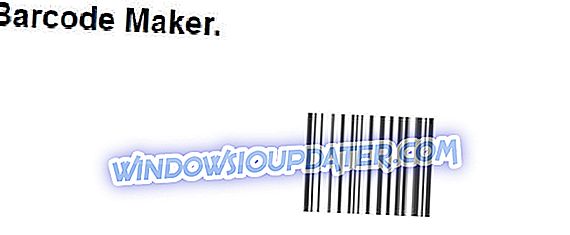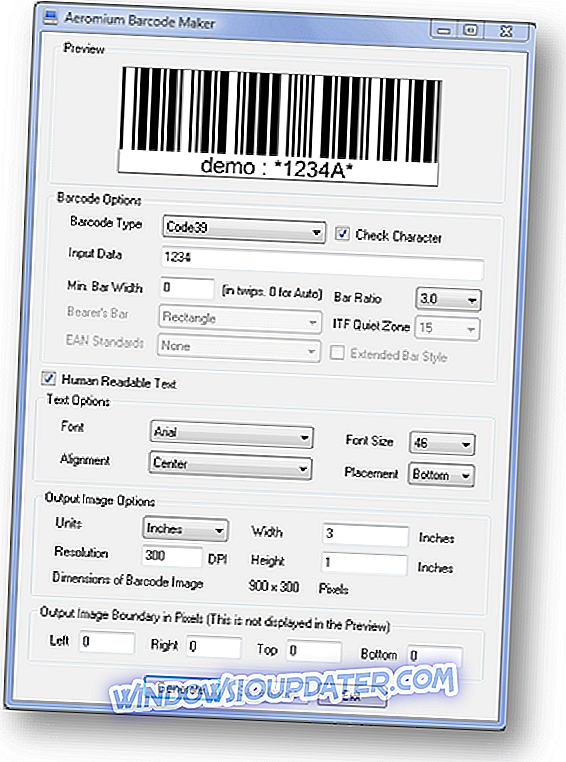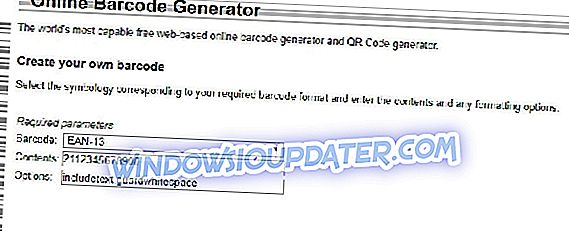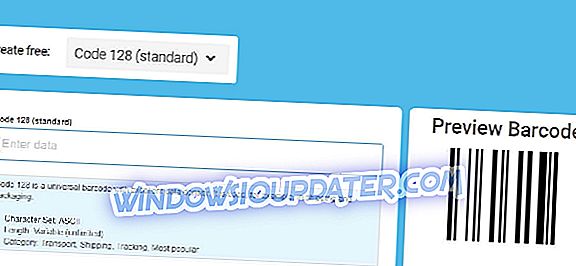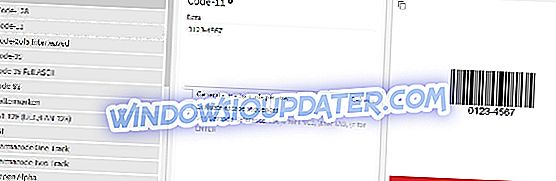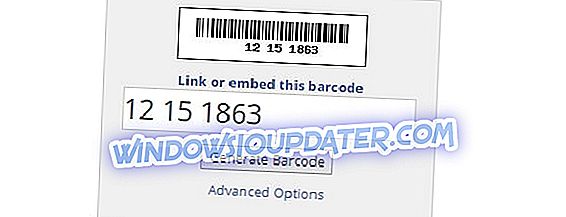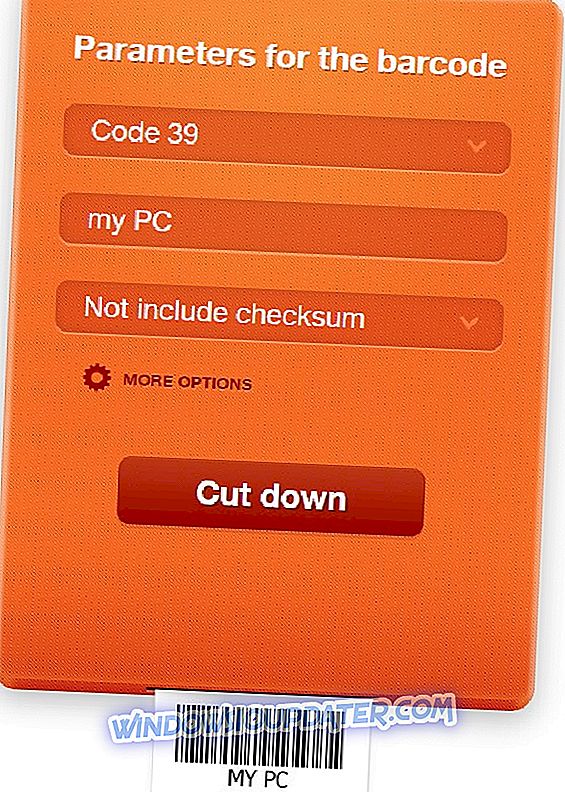Hoy en día, es esencial contar con una herramienta que le permita crear y leer códigos de barras y códigos QR. En el pasado, los códigos de barras se utilizaban para rastrear componentes de automóviles o administrar las existencias de almacenes de diferentes industrias. Hoy en día, los códigos de barras se utilizan en casi todas partes.
Este artículo describe cuáles son las mejores aplicaciones o software para escanear, crear y decodificar códigos de barras desde sus dispositivos electrónicos. Puede encontrar esas herramientas en línea o descargarlas a través de la Tienda Windows.
En este artículo, seleccionamos 7 de los mejores programas de códigos de barras y le explicaremos cómo usarlos en línea o descargarlos en su computadora con Windows 10.
- 1
Fabricante de código de barras
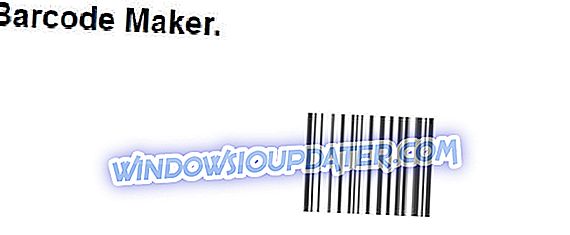
Barcode Maker es uno de los programas más populares para generar códigos de barras. La última versión de la herramienta es Barcode Maker 8. Este es un software capaz de responder a cada necesidad con muchas funciones, que no son fácilmente accesibles en los otros generadores de códigos de barras.
El fabricante de códigos de barras, en su última versión, admite prácticamente todos los tipos de códigos de barras. Entre ellos, se encuentra el código de barras comercial más usado en los EE. UU., La UPC-A y el otro código de extensión mundial EAN-13 .
Otros códigos de barras incluidos son: ISBN para libros, ITF-14, Código 2 de 5 Intercalados, Código QR, Código 39, UPC-A (GTIN-12, UCC-12), UPC-E. La lista no está completa, pero puede darle una idea de las capacidades del software.
Cabe mencionar que Barcode Maker tiene más de 390 hojas de etiquetas predefinidas incluidas para imprimir. Además, los formatos de archivo compatibles incluyen PDF, JPEG, mapa de bits, TIFF y gráficos de red portátiles. Visualizar el archivo en MS Excel es posible, pero los usuarios deben agregar los códigos de barras a la lista de códigos de barras para hacerlo.
- Consigue ahora Barcode Maker Pro
- 2
Fabricante de código de barras Aeromium
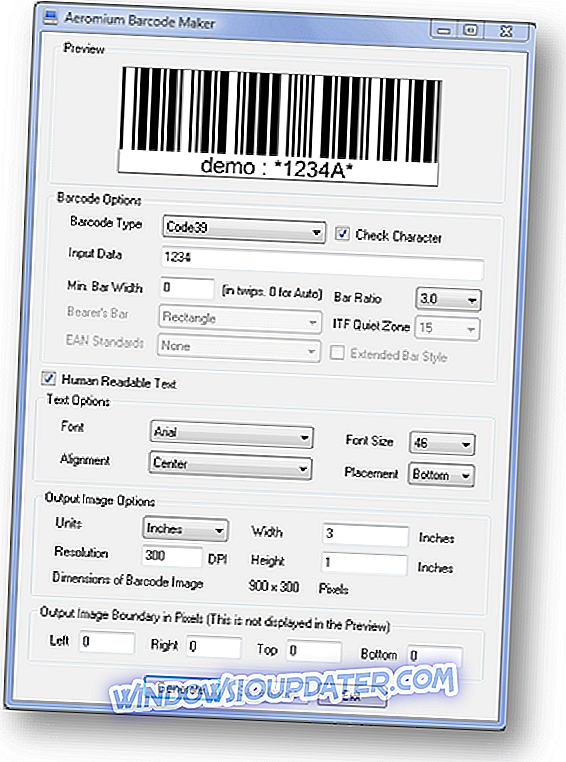
Una de las aplicaciones de código de barras de Windows más populares es Aeromium Barcode Maker . La primera versión del software se lanzó el 8 de febrero de 2011. La aplicación crea imágenes de códigos de barras de calidad profesional.
Puede generar más de 24 tipos de códigos de barras lineales (sin contar las variaciones), por ejemplo, Code39, EAN13, UPCA y UCCEAN128. Gracias a la alta resolución que se usa, las imágenes de códigos de barras son adecuadas para diferentes requisitos de la industria.
Aeromium Barcode Maker proporciona varios formatos de imagen, incluyendo Bitmap, Metarchivo y Gráficos de red portátiles.
Este programa es muy fácil de usar. La única interfaz de usuario de diálogo garantiza la creación de códigos de barras dedicados a las necesidades más diversas de la industria.
Los usuarios están muy satisfechos con este software. Puede satisfacer con éxito sus necesidades para crear códigos de barras internos para códigos de barras para las cadenas de suministro.
- Consigue ahora Aeromium Barcode Maker
- 3
Generador de código de barras en línea
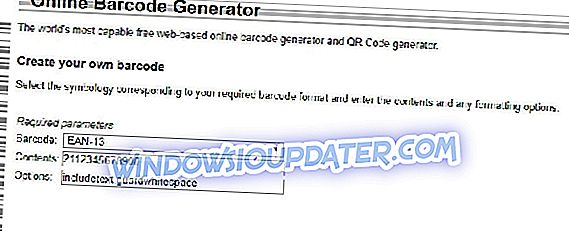
Si necesita generar un código de barras para fines semiprofesionales y / o de prueba, visite el sitio web de Online Barcode Generator. Este es un servicio en línea muy fácil de usar que le permite crear códigos de barras usando varias codificaciones y aplicarles numerosas opciones de personalización, sin costo alguno.
Para crear un código de barras con el generador de códigos de barras en línea, siga estos pasos:
PASO 1 - Conectarse a la página de inicio del sitio web.
PASO 2: seleccione el estándar a usar (como el EAN-13 que se usa a menudo para publicar) en el menú desplegable de Código de barras.
PASO 3: complete los campos que corresponden a los elementos Contenido, luego Opciones y Parámetros adicionales con todos los detalles del código de barras que desea crear.
PASO 4 - Haga clic en Crear código de barras para generar su código de barras.
PASO 5 - Una vez que haya visualizado el código de barras obtenido (en la parte inferior de la página), puede elegir guardarlo en su computadora en varios formatos de archivo haciendo clic en las entradas EPS, PNG y JPEG . Como puedes ver, todo es muy fácil y rápido.
- 4
Generador de código de barras
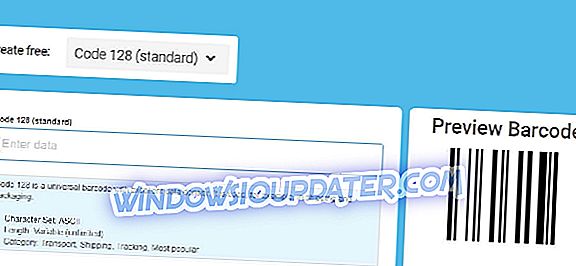
Otra opción para generar códigos de barras es usar el generador de códigos de barras en el sitio web del Generador de códigos de barras. Tiene una interfaz agradable e intuitiva que admite los formatos de código de barras más comunes disponibles en este momento.
¿Cómo usarlo? Bueno, es tan fácil que no hay necesidad de explicarlo. En cualquier caso, todo lo que necesitas hacer es:
PASO 1 - Conectar a la página de inicio del servicio.
PASO 2: seleccione el tipo de código de barras que desea generar utilizando el menú Crear gratuito, ubicado en la parte superior. Escriba toda la información requerida en los campos vacíos.
PASO 3 - Ahora pase a la sección de Vista previa del código de barras a la derecha, observe la vista previa de su código de barras.
PASO 4: seleccione el formato en el que desea descargar en su computadora, usando el menú que corresponde a las palabras Descargar como.
PASO 5: seleccione el tamaño en el menú Tamaño y, a continuación, haga clic en el botón Descargar .
- 5
Generador de código de barras en línea por Tec-it
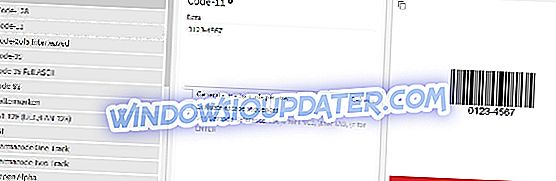
Un recurso alternativo que le permite generar un código de barras directamente desde el navegador web es el generador de códigos de barras promovido por Tec-it.
Es gratis, simple y ofrece algunas opciones para personalizar códigos de barras. Usarlo es una brisa real.
PASO 1: en primer lugar, conéctese a la página de inicio del servicio en línea haciendo clic en la página de inicio del software en línea en.
PASO 2: Seleccione el tipo de código de barras que le interesa generar en el menú de la izquierda.
PASO 3: Ahora complete el campo vacío a la derecha ingresando los datos del código de barras y verá inmediatamente una vista previa del código de barras a la derecha.
PASO 4: Al hacer clic en el ícono del engranaje, también puede aplicar cualquier personalización al código de barras (por ejemplo, puede seleccionar el formato en el que se guardará la imagen, la resolución, etc.).
PASO 5: puede seleccionar Colores y Opciones avanzadas para realizar más cambios haciendo clic en el menú Configuración, en la parte superior derecha. Para completar los cambios, haga clic en el botón Cerrar en la parte inferior derecha.
PASO 6 - Luego puede descargar el código de barras a su computadora simplemente haciendo clic en el botón Descargar . Si, en lugar de descargar el código, prefiere compartirlo en la red, haga clic en el icono con las dos páginas ubicadas en la esquina superior izquierda de la vista previa, copie el enlace debajo del enlace del encabezado de esta imagen de código de barras y péguelo donde crees que es lo mas apropiado
- 6
Generador de código de barras por BarCodesInc
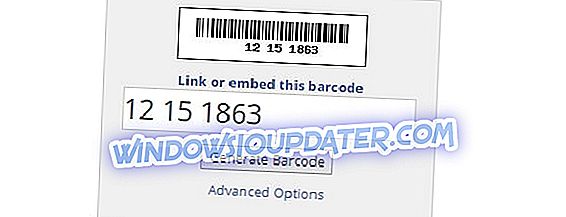
Si eres principiante o aficionado en la creación de códigos de barras y solo deseas crear uno con tu nombre para divertirte en las redes sociales, puedes elegir BarCodesInc.
¿Te preguntas cómo usarlo? Nada podría ser más sencillo.
PASO 1 - Conéctate a la página principal del sitio .
PASO 2: escriba su nombre (o cualquier otro texto que desee mostrar en el código de barras) en Su campo de texto.
PASO 3: haga clic en el botón Generar código de barras para obtener su código de barras para compartirlo inmediatamente en línea con amigos a través de los enlaces y códigos que aparecen al hacer clic en el elemento Enlace o Incrustar este código de barras.
Si desea descargar en su computadora el código de barras obtenido como una imagen, haga clic en la vista previa del código de barras. Llegado allí, haga clic con el botón derecho en la imagen del balcón en la nueva página web que se abre y seleccione la opción para guardar la imagen en su computadora. El código de barras se guardará como una imagen en formato PNG.
También puede personalizar el código de barras para que se genere con más detalle. Puede hacerlo haciendo clic en el elemento Opciones avanzadas y ajustar la configuración como el estándar de código de barras, el tamaño, la fuente utilizada o el formato de imagen que desee, a través de los menús correspondientes.
También puede descargar la versión independiente y rica en características del software generador de códigos de barras de BarCodesInc para usuarios avanzados.
- 7
Generador de código de barras en línea gratis
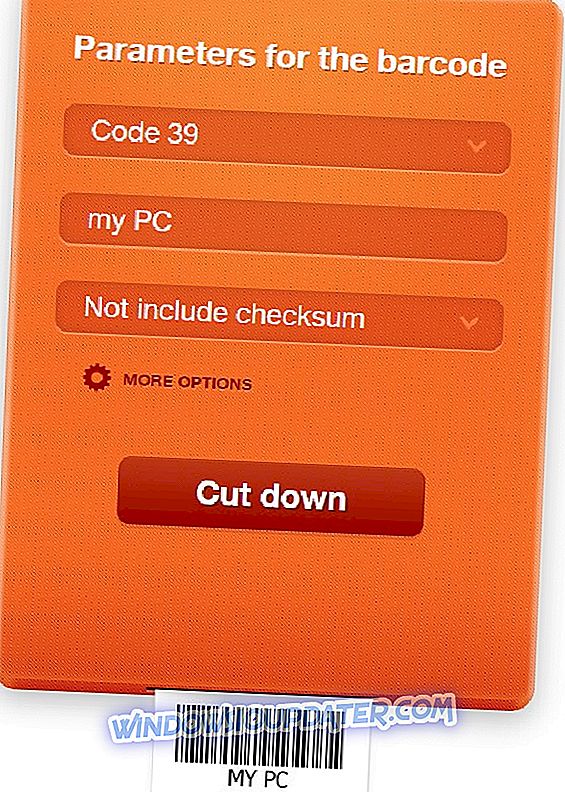
Free Online Barcode Generator es una herramienta gratuita y la interfaz está muy bien cuidada. Es bastante simple de usar y le permite descargar el código de barras obtenido en varios formatos.
Crear el código de barras es súper fácil, solo sigue estos pasos:
PASO 1 - Conéctese a la página en línea del servicio.
PASO 2: haga clic en el primer menú desplegable y seleccione el estándar que desea usar.
PASO 3 : luego complete los campos adicionales para ver ingresando los detalles del código de barras requeridos o seleccionándolos en los menús desplegables correspondientes.
PASO 4: si está disponible, haga clic también en el elemento Más opciones para ver más opciones de personalización para el código de barras. Dependiendo de cuáles sean sus necesidades y preferencias, puede modificar diferentes configuraciones.
Por ejemplo, puede elegir generar un código de barras con un color diferente del negro clásico, puede establecer un color de fondo que se ajuste a su gusto y también puede definir el tamaño del código de barras.
PASO 5 - Finalmente, presione el botón Crear .
PASO 6: Espere unos momentos hasta que se genere el código y luego haga clic en el icono de uno de los formatos disponibles en la opción "¡Su código de barras está listo! Descargar ahora ”, colocado en la parte inferior de la página.
Puede descargar el código de barras en diferentes formatos, como EPS, PNG, PDF o SVG. Una vez hecho esto, la descarga comenzará inmediatamente.
El generador de código de barras en línea gratuito también muestra una vista previa del código para descargar. De esta manera puedes verlo inmediatamente antes de descargarlo. Tenga en cuenta que si necesita realizar otros cambios en el código de barras antes de descargar, todo lo que tiene que hacer es presionar el botón Reducir .
Conclusión
Este artículo le muestra cuáles son las mejores opciones para usar si desea crear un código de barras profesionalmente o simplemente para divertirse con amigos. Háganos saber qué herramienta fue la más fácil de usar para usted. Comenta abajo.
GUÍAS RELACIONADAS:
- 4 mejores software de etiquetas de CD para crear discos impresionantes
- 6 del mejor software de lista de compras para PC con Windows
- 5 mejores software de caja registradora para PC